No teu iPhone apareceu unha ventá emerxente que dicía 'SIM non válida' e non estás seguro de por que. Agora non podes facer chamadas telefónicas, enviar mensaxes de texto nin usar datos móbiles. Neste artigo explicareiche por que o teu iPhone di unha SIM non válida e amosareiche como solucionar o problema .
Activa e desactiva o modo avión
O primeiro que debes probar cando o teu iPhone di que a SIM non é válida é activar e desactivar o Modo avión . Cando o Modo avión está activado, o iPhone desconéctase das redes móbiles e sen fíos.
Abre Configuración e toca o interruptor situado xunto ao modo Avión para activalo. Agarde uns segundos e logo toque de novo o interruptor para apagalo.
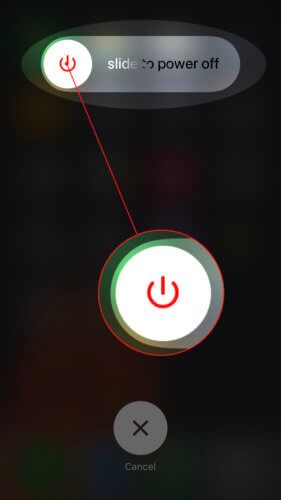
Busque unha actualización da configuración do operador
A continuación, comproba se hai un Actualización da configuración do operador dispoñible no teu iPhone. Apple e o seu fornecedor de servizos sen fíos publicarán con frecuencia actualizacións de configuración do operador para mellorar a capacidade do iPhone para conectarse ás torres do teléfono móbil.
Para comprobar se hai unha actualización da configuración do operador, vai a Configuración -> Xeral -> Información . Agarde aquí uns 15 segundos se hai unha actualización da configuración do operador dispoñible, verá unha ventá emerxente na pantalla do seu iPhone. Se ves a ventá emerxente, toca Para actualizar .
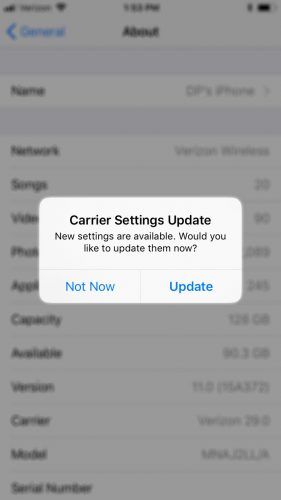
como establecer contactos de emerxencia no iPhone
Se non aparece ningunha ventá emerxente, é probable que non estea dispoñible unha actualización da configuración do operador.
Reinicia o iPhone
Ás veces, o teu iPhone dirá que a SIM non é válida simplemente por un fallo de software menor. Ao apagar e acender o iPhone, farás que o teu iPhone peche todos os teus programas de xeito natural. E os procesos do teu iPhone comezarán de novo cando o acendas.
Para apagar o iPhone 8 ou unha versión anterior, manteña premido o botón de acendido ata que apareza pase o dedo para apagalo . Se tes un iPhone X, mantén premido o botón lateral e calquera dos botóns de volume. Deslice a icona de enerxía vermella de esquerda a dereita para apagar o iPhone.
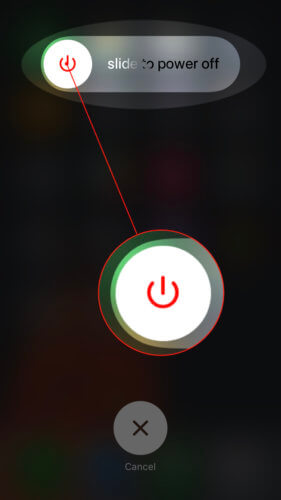
Agarde uns segundos e, a continuación, manteña premido o botón de acendido ou o botón lateral para volver acender o iPhone.
Actualiza o teu iPhone
O teu iPhone tamén podería estar dicindo unha SIM non válida porque o teu software non está actualizado. Os desenvolvedores de Apple adoitan lanzar novas actualizacións de iOS para solucionar erros de software e introducir novas funcións.
Para buscar unha actualización de iOS, vai a Configuración -> Xeral -> Actualización de software . Se hai unha actualización dispoñible, toque Descarga e instala .
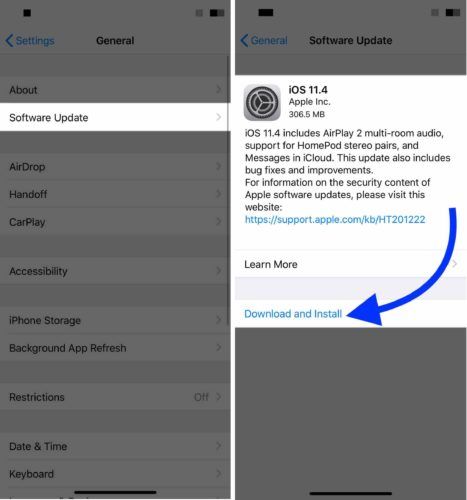
Se di 'O teu iPhone está actualizado', non hai ningunha actualización de iOS dispoñible neste momento.
Expulsar e volver a inserir a tarxeta SIM
Ata agora traballamos en moitos pasos de resolución de problemas do iPhone. Agora imos dar un ollo á tarxeta SIM.
o correo de voz no iphone 7 non funciona
Se caeu recentemente o iPhone, é posible que a tarxeta SIM non estea fóra de lugar. Probe a expulsar a tarxeta SIM do seu iPhone e volva poñela de novo.
Onde está a tarxeta SIM?
Na maioría dos iPhones, a bandexa da tarxeta SIM está no bordo dereito do iPhone. Nos primeiros iPhones (iPhone orixinal, 3G e 3GS), a bandexa da tarxeta SIM está situada na parte superior do iPhone.
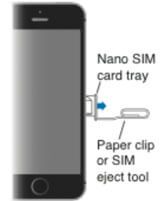
Como expulso a tarxeta SIM do meu iPhone?
Use unha ferramenta de eliminación da tarxeta SIM ou un clip de papel e prema no círculo pequeno da bandexa da tarxeta SIM. Deberá aplicar un pouco de presión para que saia a bandexa. Non te sorprendas cando o teu iPhone di Non hai SIM cando abra a bandexa da tarxeta SIM.
o iPhone non está facendo copia de seguridade en iTunes
Asegúrese de que a tarxeta SIM estea ben colocada na bandexa e volva inserila. Se o teu iPhone aínda di SIM non válida, continúa co seguinte paso de resolución de problemas da tarxeta SIM.
Proba cunha tarxeta SIM diferente
Este paso axudaranos a determinar se se trata dun problema no iPhone ou na tarxeta SIM. Préstalle a tarxeta SIM dun amigo e insíreo no seu iPhone. ¿Aínda digas unha SIM non válida?
Se o teu iPhone di unha SIM non válida, experimentas un problema específico co teu iPhone. Se o problema desapareceu despois de inserir unha tarxeta SIM diferente, entón hai un problema coa tarxeta SIM e non co iPhone.
Se o teu iPhone está a causar un problema de SIM non válido, continúa co seguinte paso. Se hai algún problema coa súa tarxeta SIM, póñase en contacto co seu fornecedor de servizos sen fíos. A continuación fornecemos algúns números de teléfono de atención ao cliente no paso 'Póñase en contacto co seu operador'.
Restablecer a configuración de rede
A configuración de rede do teu iPhone inclúe todos os teus axustes de datos móbiles, Wi-Fi, Bluetooth e VPN. É posible que o teu iPhone diga unha SIM non válida se hai un erro de software na configuración de rede. Desafortunadamente, estes problemas poden ser difíciles de determinar, polo que temos que restablecelos todos a configuración de rede do teu iPhone.
Consello profesional: asegúrese de introducir todos os contrasinais Wi-Fi antes de restablecer a configuración da rede. Terás que volver introducilos despois de reiniciar o iPhone.
Para restablecer a configuración de rede do seu iPhone, vaia a Axustes -> Xeral -> Restablecer -> Restablecer axustes de rede . Terá que introducir o contrasinal do iPhone e confirmar o reinicio.
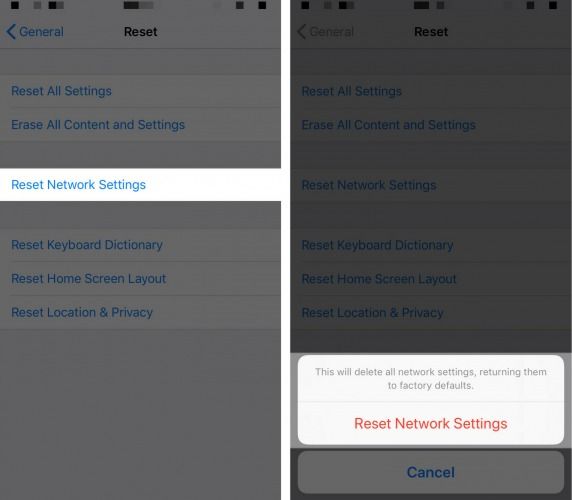
Póñase en contacto co seu fornecedor de servizos sen fíos ou con Apple
Se o teu iPhone aínda di SIM non válida despois de restablecer a configuración da rede, é hora de contactar co teu fornecedor de servizos sen fíos ou visita o teu Apple Store local .
Se ten problemas coa tarxeta SIM, recomendámoslle que consulte primeiro co seu fornecedor de servizos sen fíos. É máis probable que poidan axudarche a solucionar o problema da SIM non válida. É posible que só necesites unha nova tarxeta SIM.
que significa soñar cos caimáns
Visita a tenda de venda polo miúdo do teu fornecedor de servizos sen fíos ou chama ao número de teléfono seguinte para contactar cun representante de servizo ao cliente:
- Verizon : 1- (800) -922-0204
- Sprint : 1- (888) -211-4727
- AT&T : 1- (800) -331-0500
- T-Mobile : 1- (877) -746-0909
Cambia de operador / provedor sen fíos
Se estás canso de ter problemas coa tarxeta SIM ou o servizo sen fíos no teu iPhone, quizais queiras considerar cambiar a un novo fornecedor de servizos sen fíos. Vostede pode compare todos os plans de todos os provedores de servizos sen fíos visitando UpPhone. Ás veces aforrarás moitos cartos cando cambies de operador.
Déixame validar a túa tarxeta SIM
A tarxeta SIM do teu iPhone xa é válida e podes seguir realizando chamadas telefónicas e usando datos móbiles. A próxima vez que o teu iPhone diga unha SIM non válida, saberás como solucionar o problema. Se tes algunha outra dúbida sobre o teu iPhone ou a túa tarxeta SIM, déixanos un comentario a continuación.
Grazas,
David L.